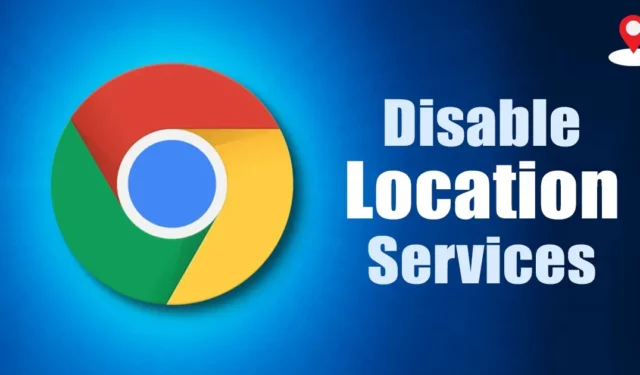
頻繁にアクセスするサイトは、何らかの正当な理由により、位置情報へのアクセスを許可するよう要求することがあります。たとえば、Amazon や Flipkart などのショッピング サイトでは、お住まいの地域で入手可能な商品を表示するために位置情報データを必要とします。
同様に、天気予報のウェブサイトは、あなたの位置情報を使用して、あなたの地域の天気予報を表示することがあります。間違ったウェブサイトに位置情報の許可を誤って付与してしまうこともあります。そのため、ウェブサイトをチェックして位置情報の許可を削除する方法を知っておくことが常に最善です。
1. PC版Chromeで位置情報を有効または無効にする
PC 用の Google Chrome ウェブブラウザで位置情報の許可を管理するのは比較的簡単です。手順は Windows と Mac の両方で同じです。必要な手順は次のとおりです。
1. まず、PC で Google Chrome ブラウザを開きます。次に、右上隅にある3 つのドットをクリックします。

2. オプションのリストから「設定」をクリックします。

3. 「設定」ページで、左側のペインにある「プライバシーとセキュリティ」オプションをクリックします。

4. 右側で「サイト設定」をクリックします。

5. サイト設定で下にスクロールし、「場所」オプションをクリックします。

6. 位置情報のデフォルトの動作には、2つのオプションがあります。
- サイトはあなたの位置情報を尋ねることがあります。
- サイトにあなたの位置情報の閲覧を許可しないでください。

7. 位置情報サービスを有効にするには、最初のオプションを選択します。位置情報サービスを無効にするには、「サイトに位置情報の参照を許可しない」オプションを選択します。
8. 下にスクロールして、「位置情報の参照を許可」を見つけます。このセクションには、位置情報の許可を持つすべてのサイトが一覧表示されます。
9.サイト URL の後ろにあるゴミ箱 アイコンをクリックして、権限を取り消します。

2. Android版Google Chromeで位置情報を有効または無効にする
Android 用の Google Chrome ウェブブラウザを使用して、位置情報サービスを有効または無効にすることもできます。必要な手順は次のとおりです。
1. まず、Google Chrome ウェブブラウザを開き、右上隅にある3 つのドットをタップします。

2. 表示されるメニューで、「設定」をタップします。

3. 「設定」画面で下にスクロールし、「サイト設定」をタップします。

4. サイト設定ページで、「場所」をタップします。

5. 次の画面で、「位置情報」の横にある切り替えボタンを使用して、位置情報サービスを有効または無効にします。

6. サイトから位置情報の許可を取り消したい場合は、サイトの URL をタップして [ブロック]オプションを選択します。または、[削除]ボタンをタップして、サイトが位置情報にアクセスできないようにすることもできます。
3. iPhone 版 Chrome で位置情報の許可を有効にする方法
iPhone 版 Chrome で位置情報の許可を有効にする手順は少し異なります。Chrome で位置情報の許可を有効にする方法は次のとおりです。
1. iPhone で設定アプリを開きます。
2. 設定アプリが開いたら、下にスクロールして「プライバシーとセキュリティ」をタップします。

3. 「プライバシーとセキュリティ」画面で、「位置情報サービス」をタップします。

4. 次に、Google Chromeを見つけてタップします。

5. Chrome の「位置情報アクセス」で、「アプリの使用中のみ」を選択します。位置情報へのアクセスを無効にする場合は、「しない」を選択します。

Google Chrome で位置情報を変更できますか?
何らかの理由で、位置情報サービスを有効にしたまま、実際の位置情報を公開したくない場合があります。
実際には、回避策として、Chrome のデベロッパー ツールを使用して手動で場所を変更できます。手順は次のとおりです。
1.デスクトップでGoogle Chromeブラウザを開きます
2. 右上の 3 つのドットをクリックし、「その他のツール」>「開発者ツール」に移動します。

5. 「その他」を選択して、位置座標を手動で入力することもできます。

新しい場所を使用するには、Web ページを更新してください。Web ブラウザを閉じると、設定した場所は消去されるので注意してください。
Google マップで駐車場所を見つけて保存する方法
以上が、デスクトップ版とモバイル版の Google Chrome で位置情報サービスを有効または無効にする手順です。Chrome の位置情報サービスについてさらにサポートが必要な場合は、以下のコメント欄でお知らせください。





コメントを残す